İçindekiler
Windows 10‘da oturum açmadan önceki ekstra adımı ortadan kaldırmak için Kilit Ekranını devre dışı bırakabilirsiniz ve bu eğitimde size bu görevi tamamlamak için gereken adımları göstereceğim. Kilit Ekranı, cihaz başlatıldığında ilk görsel deneyimdir ve oturum açmadan önce değerli bilgiler (tarih ve saat, hava durumu ve uygulama bildirimleri gibi) sunar. Ancak, hesabınıza erişmek için fazladan bir adım ekler.
Kilit Ekranı deneyimini atlamak istiyorsanız, Windows 10 Ayarlar uygulamasında veya Denetim Masası’nda bir seçenek içermez. Ancak Grup İlkesi Düzenleyicisi veya Kayıt Defteri’ni kullanarak özelliği kapatabilirsiniz.
Bu yazıda, Windows 10’da Kilit Ekranını kaldırmanın iki yolunu öğreteceğim.
Grup İlkesi’nden Windows 10 Kilit Ekranını Devre Dışı Bırakma
Windows 10 Pro, Enterprise veya Education çalıştırıyorsanız, hesabınızda oturum açmadan önce ilk ekranı kapatmak için Yerel Grup İlkesi Düzenleyicisi’ni kullanabilirsiniz.
Windows 10 Pro’da Grup İlkesi aracılığıyla Kilit Ekranını devre dışı bırakmak için aşağıdaki adımları kullanın:
Windows 10’da Başlat’ı açın.
gpedit için arama yapın ve Yerel Grup İlkesi Düzenleyicisi’ni açmak için en üstteki sonucu seçin.
Aşağıdaki yola göz atın:
Bilgisayar Yapılandırması > Yönetim Şablonları > Denetim Masası > Kişiselleştirme
“Kilit Ekranını gösterme” ilkesine çift tıklayın.
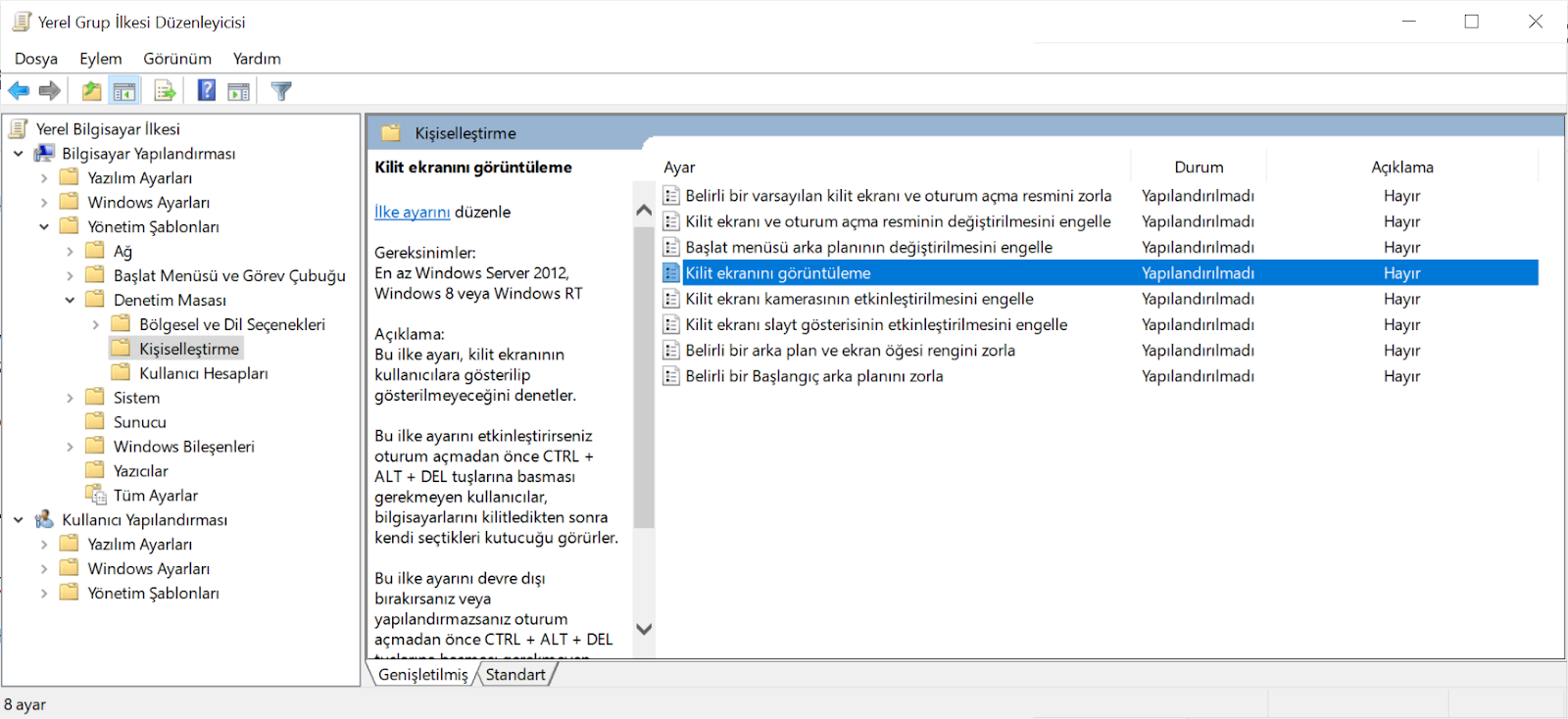
Kilit Ekranını devre dışı bırakmak için Etkin seçeneğini seçin.
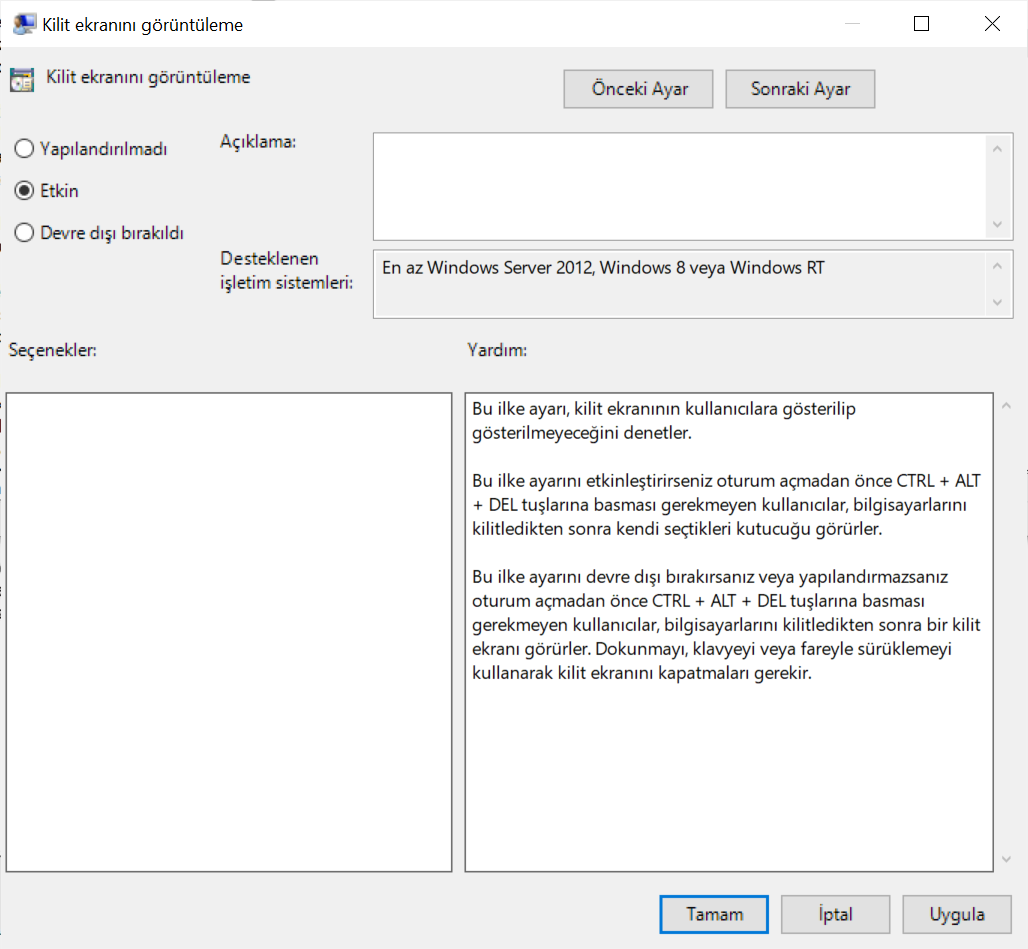
Uygula düğmesine tıklayın.
Tamam düğmesine tıklayın.
Bilgisayarı yeniden başlatın.
Adımları tamamladığınızda, Windows 10 bir sonraki başlatılışında doğrudan oturum açma ekranına yönlendirileceksiniz.
Windows 10 Kilit Ekranını Kayıt Defterinden Devre Dışı Bırakma
Windows 10 Home, Yerel Grup İlkesi Düzenleyicisi’ni içermez, ancak Kayıt Defteri’ni değiştirerek özelliği devre dışı bırakmak hala mümkündür. Bu yöntem Home sürümünün yanı sıra Windows 10 Pro, Enterprise ve Education’da da çalışır.
Kayıt Defteri aracılığıyla Kilit Ekranını devre dışı bırakmak için aşağıdaki adımları kullanın:
Windows 10’da Başlat’ı açın.
Regedit için arama yapın ve Kayıt Defterini açmak için en üstteki sonucu seçin.
Aşağıdaki yola göz atın:
HKEY_LOCAL_MACHINE\SOFTWARE\Policies\Microsoft\Windows
Windows anahtarına (klasörüne) sağ tıklayın, Yeni alt menüsünü seçin ve Anahtar seçeneğini belirleyin.
Personalization adını verin ve Enter tuşuna basın.
Kişiselleştirme klasörüne sağ tıklayın, Yeni alt menüsünü seçin ve DWORD seçeneğini belirleyin.
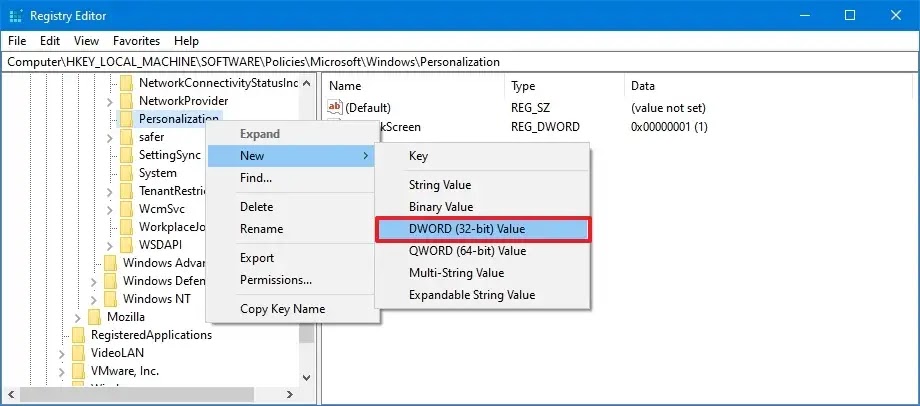
Tuşa Nolockscreen adını verin ve Enter tuşuna basın.
Kilit Ekranını devre dışı bırakmak için Nolockscreen tuşuna çift tıklayın ve değer verilerini 0‘dan 1‘e ayarlayın.
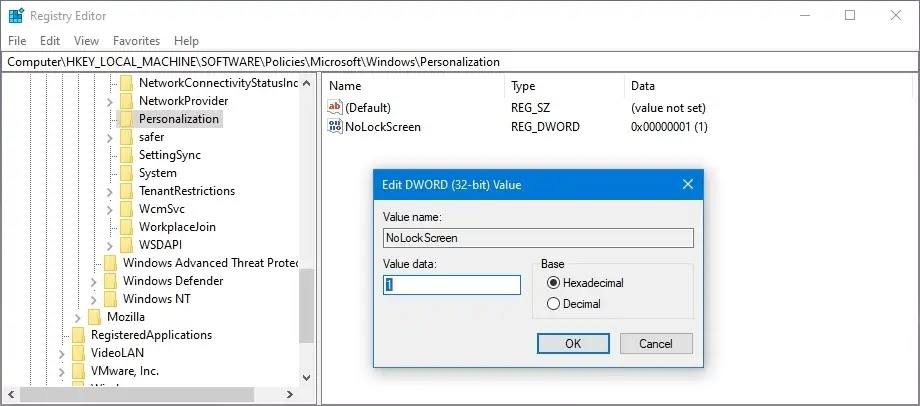
Tamam düğmesine tıklayın.
Bilgisayarı yeniden başlatın.
Bilgisayarınızı yeniden başlattıktan sonra, Windows 10 Kilit Ekranını atlayacak ve doğrudan oturum açma ekranına gidecektir.
Hesabınıza parola yazmadan ve oturum açma ekranını atlayarak erişmeyi tercih ediyorsanız, oturum açma parolasını üç farklı şekilde kaldırmak için bu talimatları kullanabilirsiniz.




